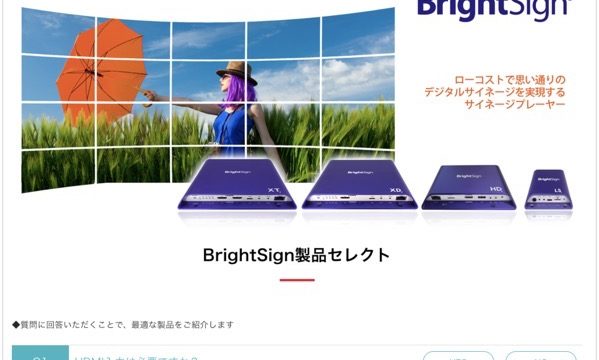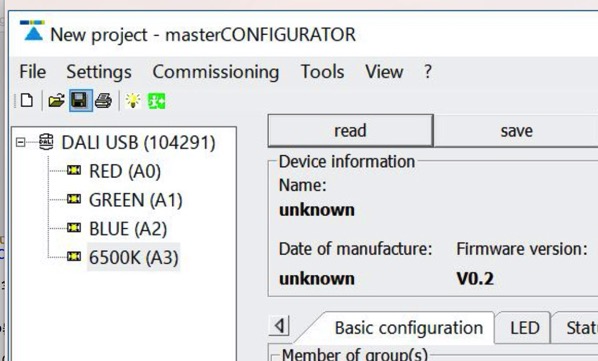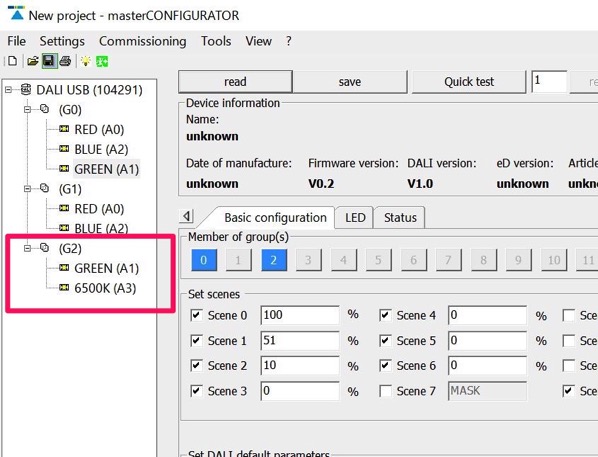DALIで照明の制御を行う場合、それぞれの照明器具に対してどのグループに属するのか、0から15までのシーンをどのぐらいの明るさで点灯するのかなどを、事前にコンフィグレーターを使ってそれぞれの照明器具に覚えさせる必要があります。
今回はそのシーンの設定をTrodinic社のMasterConfigratorというソフトとDALI USBという装置を使って行う方法をご紹介します。
DALIでは器具に対して16個のシーン設定ができる
DALIは16のシーンの設定ができます。シーンは明るさの設定です。
器具にもよりますが、あるシーンが呼び出された時に0〜100%のどの明るさで点灯するかを設定します。
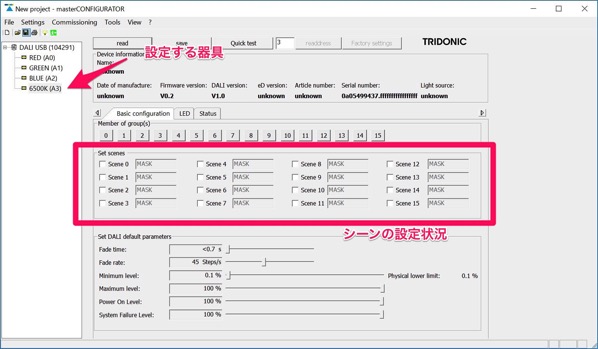
シーンを設定する器具をクリックすると、その器具のシーンの設定情報が表示されます。上の図のようにチェックがはいっておらず「MASK」と表示されている場合、これはシーンがひとつも設定されていない状態です。
シーンの設定方法
では、まずは6500Kの器具(A3)の器具の設定をしてみましょう。
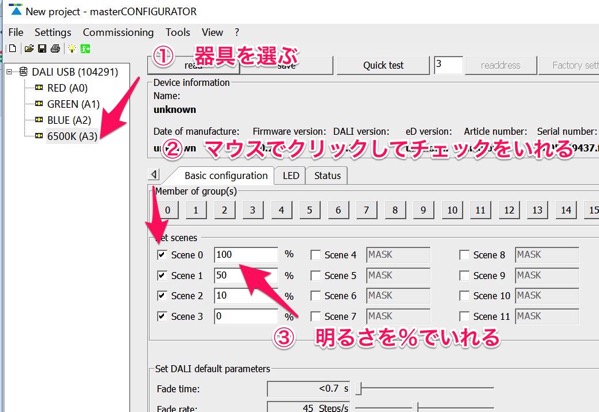
やることは、
① 器具を選ぶ
② 「Set scenes」の□をマウスでクリックしてチェックをいれる
③ 明るさを%で入力する
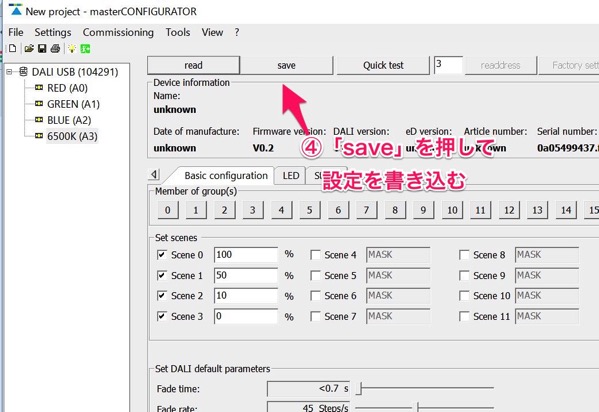
④ 「save」を押して設定を照明器具に書き込む
という手順です。
このシーンの情報はDALI照明器具それぞれに書き込まれるので、一番最後に「save」を押すことで照明器具(電源)に、この器具のシーンの情報を書き込む事になります。
ちなみに、一度書き込んだシーンの情報は保存されますので、施工前など事前に器具にシーンの設定を書き込んで現場で取り付けるといったことも可能です。
シーン設定のサンプル
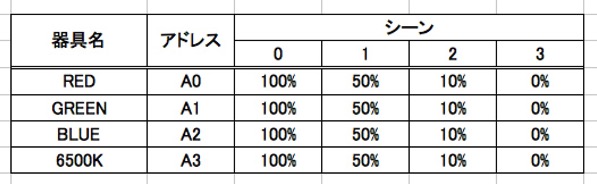
どのアドレスの器具に対して、それぞれのシーンをどのように設定したかというのは、表にして管理することをおすすめします。
上の表ではアドレスA0からA3まで4つの器具にたいし、シーン0から3までを、それぞれ、100%,50%,10%,0%で設定しました。もちろん、REDのシーン0は100%だけど、GREENのシーン0は50%にするということも可能です。
MasterConfigratorからシーンの点灯確認をする方法
シーンの設定ができたら、MasterConfigratorのCommand Administratorを使って、正しくそのシーンが再現されるかどうか確認してみましょう。
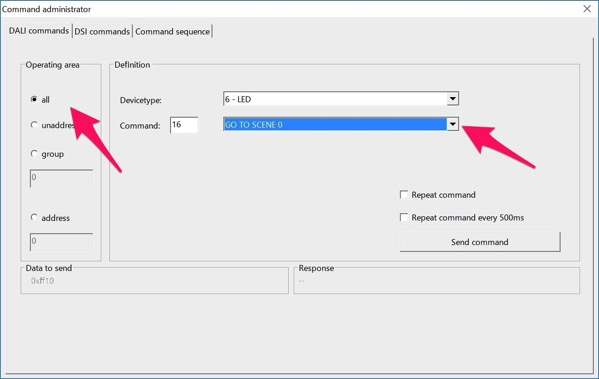
Command Administratorを起動して、Operating areaを「all」にして、Definitionのとこの▼をクリックし、その中から「GO TO SCENE 0」を選んだら、下にある「Send Command」をマウスでクリックします。
これは、DALIで「全部の器具に対してシーン0で点灯しなさい」というコマンドになります。

すると、上のようにすべてのLEDが100%点灯しました。
では、次にDefinitionのところを「GO TO SCENE 1」にして「Send command」を押します。
これは、DALIで「全部の器具に対してシーン1で点灯しなさい」というコマンドになります。結果、すべての器具が50%で点灯しました。
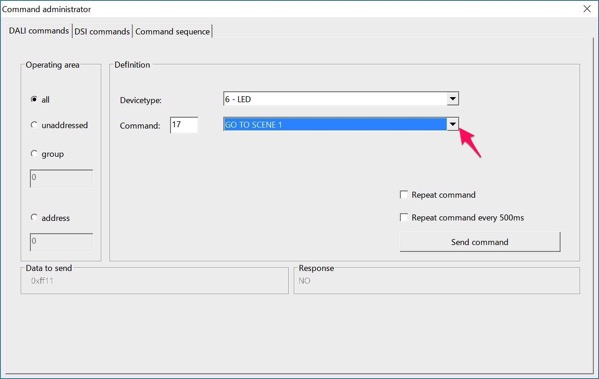
同様に「GO TO SCENE 2」にして「Send command」をおします。
これは「全部の器具に対してシーン2で点灯しなさい」というコマンドになり、結果すべての器具が10%で点灯します。
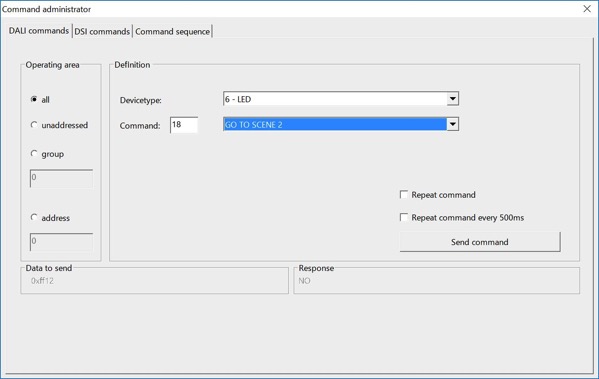
最後に、「GO TO SCENE 3」にして「Send command」をおします。
これは「全部の器具に対してシーン3で点灯しなさい」というコマンドになり、シーン3は0%だったので、すべての器具が消灯します。
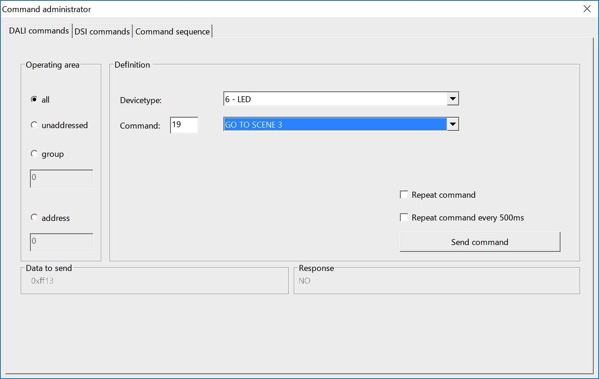
以上で設定したシーンのとおり、照明器具がちゃんと点灯することが確認できました。
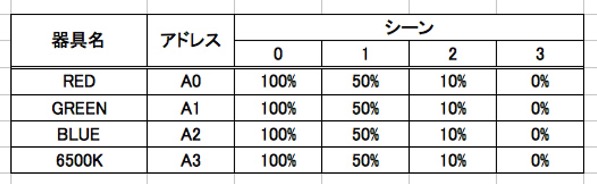
まとめ
今回、器具1台ごとにシーンを設定し、全部の器具に対してシーン0から3までそれぞれのシーンを呼び出すことを行いました。
DALIには照明器具をグループ化できる機能もあり、シーンを呼び出す対象を器具1台にすることも、グループごとにすることもできるので、実際の設計では、ダウンライトやスポット、間接など、それぞれの器具の正確に応じてグループ分けを行い、実現したい光空間によってシーンの設定を行うことになります。
次回はDALIにおける器具のグループ分けについて説明します。DALIについてはグループとシーンの設定が一番のメインのところになるので、そこまでやるとだいぶDALIについての理解も深まってくると思います。
、